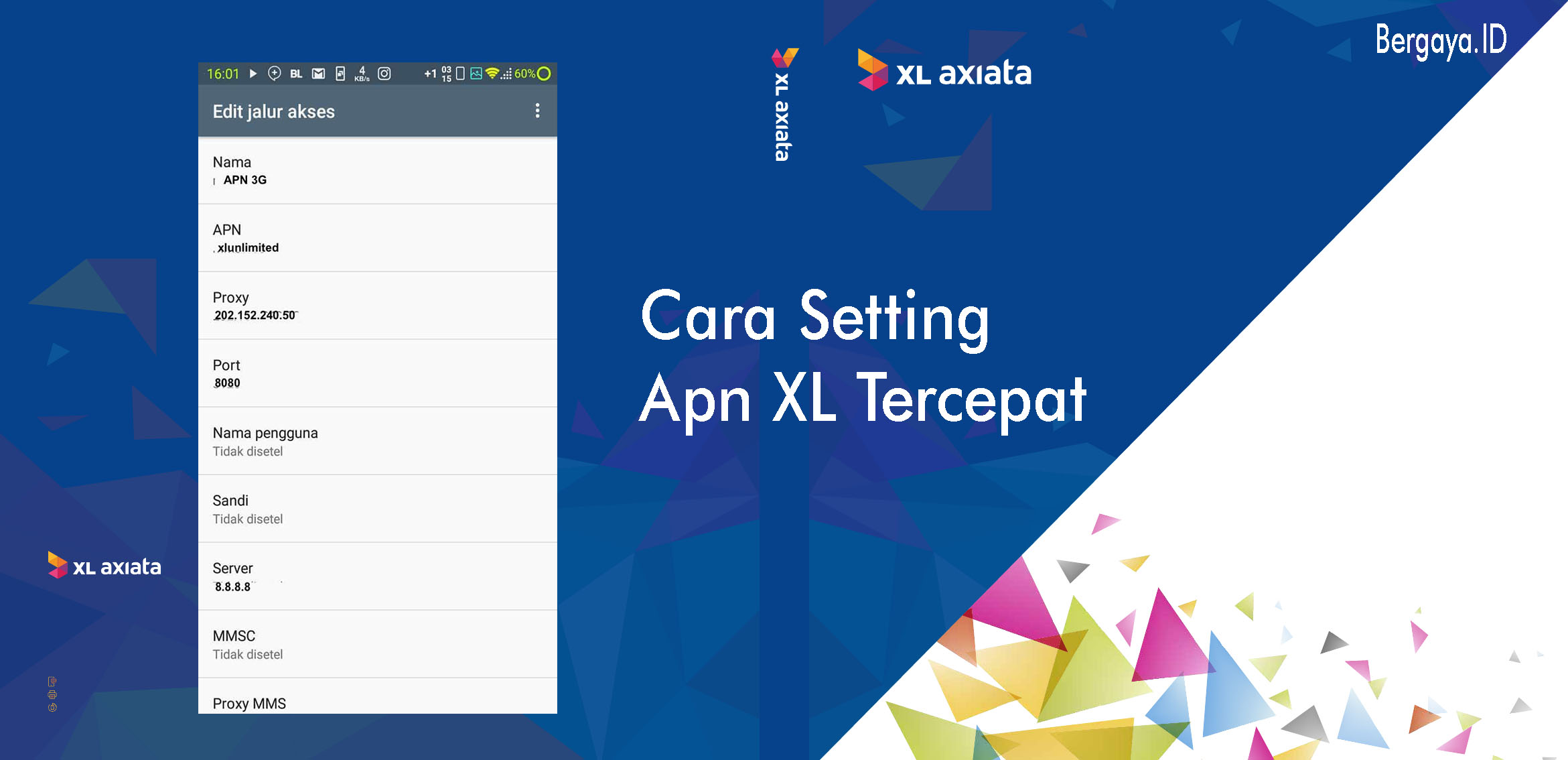Cara Setting Apn XL – Sering mengalami gangguan internet saat bermain game online atau sedang berselancar di sosial media? Hal ini bisa saja terjadi karena kamu belum mengatur APN dengan benar. Melakukan setting APN sangat penting dilakukan agar jaringan internet menjadi lancar dan stabil, baik untuk jaringan 3G maupun 4G.
Bagi kamu yang belum tahu, APN atau Acces Point Name adalah sebuah gerbang atau penghubung antara jaringan internet dengan smartphone. APN ini sangat berpengaruh terhadap kestabilan dan kualitas internet di HP kamu.
Pengaturan APN berbeda-beda tergantung jenis provider yang digunakan. Nah, untuk kamu para pengguna XL, di artikel kali ini kami akan mengulas cara setting APN XL di Android maupun iPhone. Dengan melakukan setting APN, kamu bisa mendapatkan jaringan XL default, 3G, 4G, Unlimited Turbo, dan lainnya.
Daftar Setting APN XL Tercepat
Saat ini, ada beberapa daftar setting APN XL terbaru dan tercepat yang bisa kamu gunakan. Untuk mendapatkan koneksi internet yang cepat dan stabil, kamu harus memperhatikan konfigurasi APN seperti yang tertera di bawah ini.
1. Setting APN XL Default
APN XL default ini adalah setting APN bawaan dari operator XL yang akan langsung tersambung setelah kamu melakukan registrasi kartu prabayar.
Jadi, sebelum tahu alternatif setting APN lain, kamu wajib tahu setting APN XL Default jika suatu saat ingin balik ke settingan awal. Berikut daftarnya:
- Nama: XL GPRS
- APN: Internet
- MCC: 510
- MNC: 11
- Tipe autentikasi: PAP
- Tipe APN: default,supl
- Protokol APN: IPv4
- Protokol jelajah APN: Ipv4
- Aktifkan/nonaktifkan APN: Nonaktif
Untuk setting APN Default, kamu tidak perlu mengisi semua data atau kolom yang tersedia. Cukup isi sesuai daftar di atas ya.
2. Setting APN XL 3G Tercepat
Jika smartphone yang kamu gunakan belum tersedia jaringan 4G, kamu masih bisa mengatur APN XL dengan koneksi internet 3G tercepat seperti berikut ini. Berikut daftarnya:
- Name: XL 3G
- APN: xlunlimited
- Proxy: 202.152.240.50
- Port: 8080
- Server: 8.8.8.8
3. Setting APN XL 4G Tercepat
Nah, kalau kamu termasuk salah satu pengguna jaringan XL 4G yang sering mengalami internet lemot atau tidak stabil, kamu bisa coba setting ulang APN seperti di bawah ini.
Sebelum itu, pastikan jika smartphone kamu menggunakan internet jenis LTE. Setelah itu, kamu bisa jadikan koneksi 4G lebih stabil dan cepat dengan setting APN berikut dibandingkan pengaturan default.
- Name: XL 4G
- APN: www.xl4g.net
- Proxy: 202.152.240.50
- Port: 80
Kamu hanya perlu mengisi kolom sesuai data diatas saja, seterusnya tidak perlu diubah ya!
4. Setting APN XL Unlimited Turbo
Satu lagi jenis setting APN XL yang perlu kamu coba yaitu APN Unlimited Turbo. Bisa dibilang, setting APN yang satu ini merupakan settingan terbaik saat kuota memasuki masa unlimited.
Karena saat masa unlimited, kecepatan internet seringkali lemot dan berada di bawah rata-rata. Untuk itu, kamu bisa mengatasinya dengan cara setting APN Unlimited Turbo berikut:
- Name : XL Unlimited
- APN : wap1.xl.co.id
- Proxy : 202.153.129.73
- Port : 80
- Username : –
- Password : –
- Server : 8.8.8.8
5. Setting APN XL Unlimited Gratis
Kalau kamu lebih memilih menggunakan internet Unlimited gratis, kamu bisa ikuti settingan APN berikut ini. Kamu tidak perlu mengubah semua data, cukup ubah saja poin-poin yang tertera seperti berikut:
- Name : XL Unlimited Gratis
- APN : xlunlimited
- Proxy : 202.152.240.50
- Port : 80/8080/3128
- Username : –
- Password : –
Setting APN XL diatas sudah terbukti mampu meningkatkan kecepatan dan kestabilan koneksi internet XL pada jaringan Unlimited gratis. Untuk itu, kamu perlu mencobanya.
6. Setting APN XL Alternatif
Jika setting APN XL di atas tidak bekerja dengan maksimal, masih ada alternatif lain yang bisa kamu coba. Dengan mengatur APN seperti dibawah, maka koneksi internet kamu akan menjadi ngebut seketika.
a. APN XL GPRS
- Name : XL GPRS
- APN : www.xlgprs.com
- Proxy : –
- Port : –
- Username : –
- Password : –
- Server : –
b. APN XL MMS
- Name : XL MMS
- APN : www.xlmms.net
- Proxy : –
- Port : –
- Username : xlgprs
- Password : xlgprs
- Server : –
Sama seperti setting APN sebelumnya, kamu tidak perlu mengubah semua poin. Cukup ubah poin-poin sesuai yang tertera di atas. Sebenarnya masih banyak daftar setting APN XL lainnya, namun kami berikan rekomendasi terbaik yang terbukti ampuh untuk meningkatkan kecepatan internet di HP kamu.
Cara Setting APN XL di Smartphone
1. Setting APN XL di Android
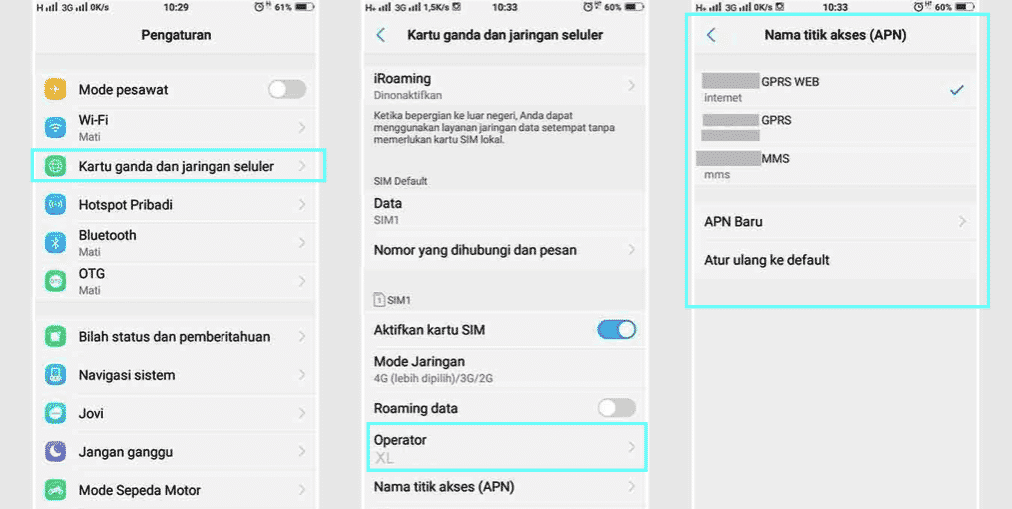
Kalau kamu belum tahu bagaimana cara setting APN XL di Android, maka kamu bisa ikuti langkah-langkah berikut ini. Caranya mudah kok, bisa kamu lakukan sendiri tanpa perlu menghapus APN default yang sudah terhubung di HP kamu. Simak caranya berikut:
- Buka menu Setting, lalu pilih Mobile Network.
- Kemudian klik SIM Card yang berisi operator XL.
- Klik APN atau Acces Point Name.
- Buat tab baru dengan pilih New APN atau klik tombol (+) di pojok kanan atas.
- Isi sesuai poin-poin APN XL yang kamu pilih, jika sudah klik Save.
2. Setting APN XL di iPhone
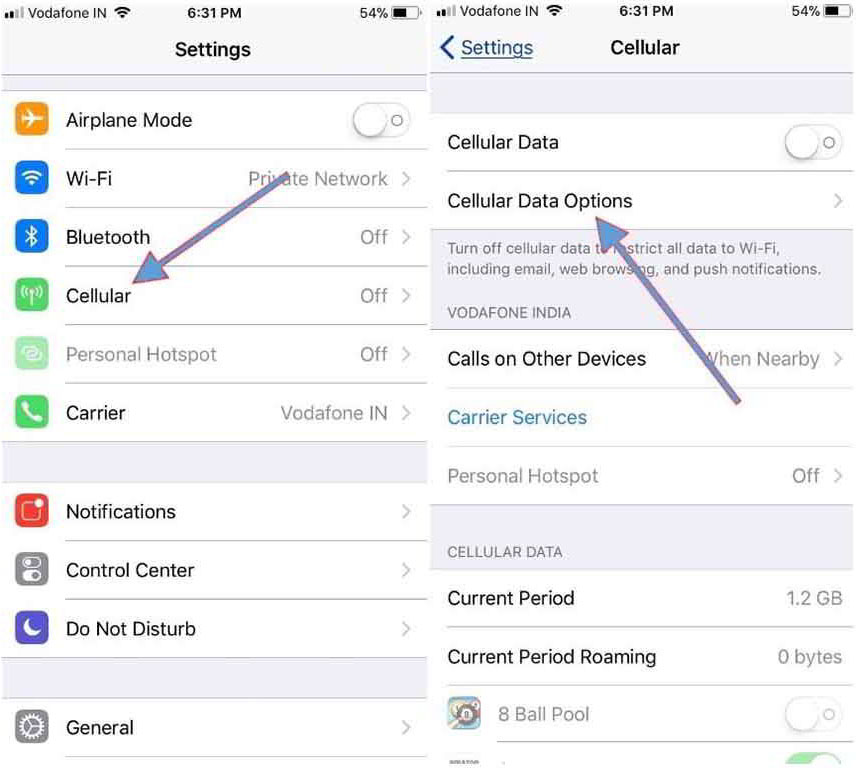
Cara setting APN XL di iPhone sebenarnya tidak jauh berbeda dengan Android. Konsepnya sama, hanya berbeda dengan nama-nama menu yang dipilih saja. Nah, untuk kamu pengguna iPhone dengan provider XL, simak caranya berikut ini:
- Buka menu Setting, lalu pilih Cellular.
- Kemudian pilih menu Cellular Data Network.
- Klik APN atau Acces Point Name.
- Isi kolom sesuai settingan APN yang kamu pilih, jika sudah klik Save.
Nah, itulah cara setting APN XL tercepat di iPhone dan Android. Jika kamu merasa jaringan internet menjadi stabil dan lancar, itu berarti APN tersebut berhasil. Namun, jika smartphone kamu mendadak tidak terkoneksi dengan internet, artinya ada kesalahan pada settingan APN yang kamu lakukan.
Oleh karena itu, sangat disarankan untuk tidak menghapus setting APN XL default, agar kamu bisa kembali ke pengaturan APN bawaan jika saja terjadi kesalahan.
Kalau cara diatas masih belum berhasil mempercepat internet kamu, coba cek kuota xl kamu. Jangan-jangan kuota kamu habis!
Semoga bermanfaat ya sobat bergaya!